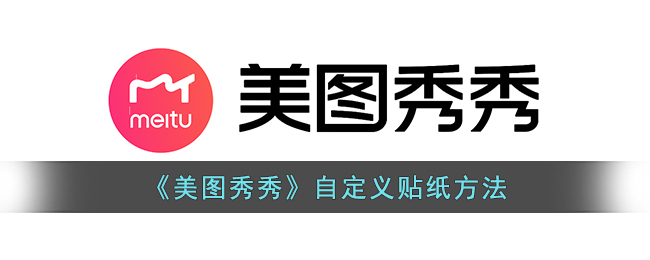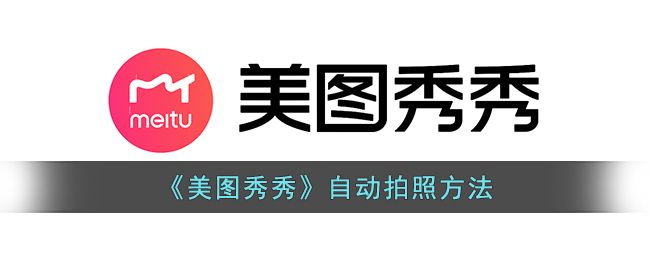《美图秀秀》局部调色怎么弄 美图秀秀局部调色教程介绍
小编
2022-12-21 13:50:50
《美图秀秀》局部调色怎么弄?当我们在美图秀秀app中编辑图片的时候,可能有需要做到局部调整颜色,或者调整色调,这样能够有更清晰的对比,又或者是制作出独特的效果,很多用户对于局部调色的操作都不太清楚,不知道在哪里可以实现,接下来小编就为大家带来了美图秀秀局部调色教程介绍,有需要的小伙伴一起来看看吧,希望对你有帮助。

美图秀秀怎么给局部上色?
1、打开美图秀秀软件,点击【图片美化】;

2、然后进入到选择图片的页面中,点击图片;

3、进入到P图的页面之后点击功能区的【调色】;

4、在调色的页面点击功能区的【局部调色】;

5、然后进入到选择区域的页面,点击屏幕上的【+】添加区域,调整好之后点击【对号】图标即可。